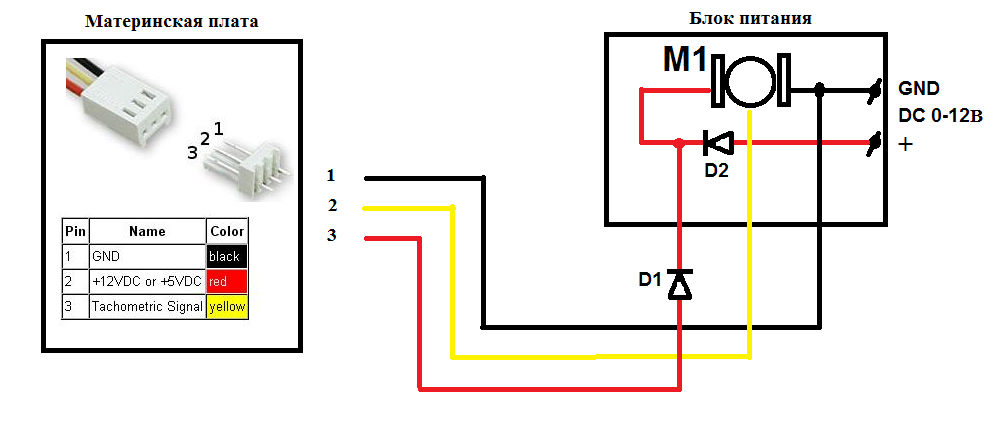Как запитать шуруповёрт, сохранив его автономность
Если мастер работает в здании, к которому не подведено электричество, а аккумуляторы уже испортились, есть способы запитать шуруповёрт:
- заменить старые банки аккумуляторов на новые;
- подключить шуруповёрт к автомобильному аккумулятору;
- подключить инструмент к другому аккумулятору, например, взятому от источника бесперебойного питания.
Замена старых элементов
Порядок действий:
-
Раскрыть корпус аккумулятора.
Необходимо открыть корпус аккумулятора
-
Достать из корпуса старые элементы. Поместить на место новые батареи и перепаять их между собой.
Требуется перепаять новые батареи между собой и собрать аккумулятор
- Собрать аккумулятор, закрыв крышку корпуса.
- Установить обновлённый аккумулятор в шуруповёрт. При необходимости зарядить батарею.
Подключение к автомобильному аккумулятору
Инструкция:
-
Раскрыть корпус шуруповёрта.
Необходимо снять с инструмента верхнюю крышку
-
Найти контакты, через которые подаётся питание на двигатель.
Контакты питания
-
Взять автомобильные провода с зажимами «крокодил», которые используют для зарядки аккумуляторов. Зачистить провода и прикрепить их напрямую к контактам питания стяжками, а ещё лучше — припаять.
Нужно прикрепить провода к контактам
-
Замотать соединения изоляционной лентой и аккуратно уложить кабель в корпусе инструмента.
Необходимо изолировать кабель
-
Собрать шуруповёрт.
Остаётся закрыть корпус шуруповёрта
- Подсоединить клеммы. Опробовать инструмент в работе.
Подключение к внешнему аккумулятору
Последовательность действий:
-
Купить или найти внешний аккумулятор, например, взять от ненужного источника бесперебойного питания.
Необходимо найти внешний аккумулятор
-
Взять провод сечением не менее 2,5 кв. мм. Снять изоляцию и установить на медные концы зажимные клеммы, подходящие для крепления на аккумуляторе.
Клеммы на кабеле
-
Второй конец кабеля поместить в корпус старого аккумулятора и припаять к клеммам, вставляющимся в шуруповёрт.
Кабель подключен к клеммам старого аккумулятора
-
Вставить корпус аккумулятора в шуруповёрт, подключить кабель клеммами к аккумулятору.
Необходимо собрать компоненты вместе
- Опробовать восстановленный инструмент в работе.
Электрический аккумуляторный инструмент служит в несколько раз дольше, чем питающие его батареи. Выбрасывать на помойку шуруповёрт с негодными элементами — неразумно. Настоящий хозяин сможет отремонтировать прибор, переведя его на другой источник питания, тем самым дав ему новую жизнь.
Зарядное устройство из блока питания ноутбука
Напрямую сразу подключать блок питания ноутбука клеммам АКБ нельзя. Напряжение на выходе составляет около 19 В, а сила тока около 6 А. Силы тока для зарядки 60 А/ч аккумулятора достаточно, а что делать напряжением? Тут есть варианты.
Зарядное устройство из блока питания ноутбука может быть реализовано двумя абсолютно разными путями.
- Без переделки блока питания. Необходимо последовательно с автомобильным АКБ подключить мощную лампочку от фары. Такая лампочка в данном случае будет служить токоограничителем. Решение очень простое и доступное.
- С переделкой блока питания. Тут необходимо снизить напряжение блока питания ноутбука для нормальной зарядки до 14 — 14,5 В.
Мы пойдем более интересным путем и в вкратце расскажем, как легко можно понизить напряжение блока питания ноутбука. Подопытным блоком станет универсальная зарядка к ноутбуку под название Great Wall.
![]()
Первым делом разбираем корпус, стараемся сильно его не растрепать, нам еще им пользоваться.
![]()
Как видим, блок выдает напряжение — 19 В.
![]()
Плата построена на TEA1751+TEA1761.
Для лучшего понимания дела на одном из китайских сайтов была схема ну очень похожего блока.
Отличие лишь в номиналах некоторых деталей.
![]()
Для снижения напряжение на выходе ищем резистор, который соединяет шестую ножку TEA1761 и плюс с выхода блока питания (на фото отмечен красным).
На схеме этот резистор состоит из двух (они тоже обведены красной линией).
Для удобства приводим назначение и расположение ножек из datasheet TEA1761.
![]()
Выпаиваем этот резистор и измеряем его сопротивление – 18 кОм.
![]()
Достаем из закромов переменный или подстроечный резистор на 22 кОм и настраиваем его на 18 кОм. Впаиваем его на место предыдущего.
![]()
Постепенно снижая сопротивление добиваемся показания 14 — 14,5 В на выходе блока питания.
![]()
Получив необходимое напряжение можно его отпаять от платы и измерить текущее сопротивление – оно составило 12,37 кОм.
![]()
После всего нужно подобрать постоянный резистор, с как можно близким к этому значению номиналом. У нас это будет пара 10 кОм и 2,6 кОм. Увы, в SMD исполнение ничего подобного не нашлось, пришлось кончики резисторов посадить в термокембрик.
![]()
Паяем данные резисторы.
![]()
Тестируем работу блока – 14,25 В на выходе. Напряжение для зарядки автомобильного АКБ в самый раз.
![]()
Собираем блок питания и подключаем крокодилы на конце шнура. (Необходимо тщательно проверять полярность на выходе шнура, в некоторых блоках питания «-» — это центральный провод, а «+» — оплетка).
![]()
Зарядное устройство из блока питания ноутбука работает как положено, ток в середине процесса зарядки составляет около 2-3 А. При падении тока зарядки до 0,5-0.2 А, процесс зарядки можно считать оконченным.
![]()
Для удобства зарядное можно снабдить амперметром, прикрученным на корпус, или контрольным светодиодом, который будет сигнализировать об окончании заряда
Как дополнительную меру предосторожности можно посоветовать использовать хоть какую-то защиту от переполюсовок
Как проверить блок питания ноутбука: 3 основных способа
![]()
Пришли в кафе, достали ноутбук, чтобы показать друзьям фотографии из отпуска. Неприятная неожиданность: лэптоп не включается, хотя простоял на зарядке несколько часов.
Знакома ситуация? Первая мысль – сломался лэптоп. Не спешите делать скоропалительные выводы, проверьте зарядное устройство для ноутбука.
Мы расскажем, как это сделать, а помогут нам компьютерные профессионалы – эксперты компании Batterion.
Из чего состоит зарядное устройство для ноутбука
Прежде чем проверять адаптер, нужно выяснить из каких элементов он состоит. Составные части зарядного устройства:
- Кабель с вилкой (вставляется в розетку).
- Блок питания – «сердце» зарядника. Электронная «начинка», упакованная в прямоугольный пластиковый корпус.
- Шнур с коннектором (вставляется в разъем ноутбука).
Если поврежден хоть один из элементов, зарядное устройство выйдет из строя или будет работать некорректно.
Ноут не заряжается: ищите реальную причину
Для начала нужно исключить посторонние причины, возможно, блок питания здесь ни при чём.
Совет
Первое – проверьте напряжение и исправность розетки. Для этого нужно включить в сеть точно исправный прибор (настольную лампу, фен, мобильный телефон). Другой вариант – включить ноутбук в другую, точно исправную розетку. Напряжение – 220V и розетка в полном порядке – идем дальше.
Достаньте батарею из ноута и подсоедините блок питания к сети электропитания и включите лэптоп. Компьютер работает, индикатор на панели задач показывает работу от сети, значит, с зарядным устройством все в порядке. Проблема с аккумулятором. Если же ноутбук не заряжается через адаптер, переходим к осмотру этого устройства.
Что ломается в заряднике – визуальный осмотр
Иногда достаточно внимательно осмотреть все части адаптера, чтобы увидеть повреждение. Начнем с кабеля: вилка должна быть целой, металлические «рожки» ровные, не шатаются, вилка не оплавлена. Прощупайте шнур – он должен быть ровным, без разрывов, трещин, торчащих проводов и заломов. Обнаружили дефект – меняйте шнур. Можно найти подходящий кабель в магазине или сервисном центре.
Поврежденный разъем – самая частая причина неисправности адаптера. Сломаться может сам штекер или гнездо в ноуте. Штекер болтается в разъеме, оголились провода, треснул коннектор – пользоваться блоком питания нельзя, нужен ремонт или замена детали.
Очередь дошла до «черного ящика» — блока питания. Его можно даже понюхать: слышите запах горелой проводки или пластика – дело плохо.
Подобрать качественное устройство, которое на 100% подойдет к лэптопу помогут специалисты компании Batterion.
Мультиметр – незаменимый «диагност»
Когда внешних повреждений не обнаружено, розетка и батарея целы, определиться с «диагнозом» поможет мультиметр – специальный электроизмерительный прибор. Если тестера нет в доме, его можно взять на день у знакомых или купить в любом радиотехническом магазине. Стоит устройство недорого, а служит десятилетиями.
Как проверить блок питания мультиметром:
- Подключите зарядное устройство к сети.
- К коннектору присоедините клеммы тестера. Красный провод вставить внутрь штекера, а черный приложить металлическим острием сверху. Блок питания точно неисправен, когда на экране мультиметра напряжение не стабилизируется, постоянно отклоняясь в сторону на 2-3 Вольта.
В этом случае специалисты однозначно советуют заменить устройство.
- Другой вариант: тестер вообще не показывает напряжения. Значит, нужно проверять шнур – он не подает ток на блок питания. Переключите мультиметр на специальный режим, клеммы приложите к противоположным концам кабеля. Услышали звуковой сигнал – провод исправен.
Тишина в ответ говорит о повреждении контактов внутри кабеля. Меняйте шнур – это дешевле, чем новое зарядное устройство для ноутбука.
Провести диагностику нужно поскорее, ведь литий-ионные аккумуляторы не могут долго находиться в разряженном состоянии.
Всего 10-14 дней вынужденного «простоя» пустой батареи, и ее можно выбрасывать – емкость утрачена безвозвратно. Не хотите тратиться на новый аккумулятор – срочно решайте проблемы с блоком питания.
Адаптер, батарея и клавиатура – эти детали ноутбука выходят из строя чаще всего. Нужна качественная замена комплектующих к лэптопу – обращайтесь к профессионалам! Бережное отношение к ноуту, грамотная диагностика и оперативное решение проблем – главные условия долгой работы лэптопа!
Как правильно подключить (подсоединить) блок питания к компьютеру, схема подключения
![]()
Компьютерный блок питания имеет определенное количество шлейфов, каждый из которых имеет свое назначение. Помимо назначения они различаются питающим постоянным напряжением +3,3В, +5В, +12В.
На самом БП обычно присутствует специальная информационная наклейка.
Здесь указывается производитель, общая мощность устройства, входное напряжение, ток и частота, а также ток и напряжение выходных силовых кабелей, их количество и мощность. Рекомендуем пользователям ознакомиться с ней, прежде чем подключать данный БП к своему компьютеру.
Обратите внимание
Рассмотрим, для чего предназначен тот или иной кабель на современном стандартном блоке питания.
Основной кабель (справа на картинке) имеет 24(20) контактный разъем. Часто добавочные 4 контакта открепляются от основного 20 pin набора при необходимости. Предназначен для питания материнской платы.
Для питания более новых системных плат последних поколений используются все 24 контакта. На устаревших – 20, поэтому у старых БП этот разъем имеет 20 контактов.
Если Вы желаете подключить к нему материнку последних поколений, то возможно придется воспользоваться переходником такого типа.
Следующие 2 штекера (справа налево) – 6-ти и 8-ми пиновые используются для дополнительного питания видеоадаптеров PCI-E.
Для более древних видеокарт для этих целей также может применяться штекер Molex.
Следующий 4 контактный шнур предназначен для подключения питания процессора в основном для более старых материнских плат. На современных мат. платах могут находиться 8, 8+4, 8+8 pin.
Также этот кабель еще называют стабилизатором процессора.
Следующий – SATA разъем. Предназначен для питания жестких дисков. Всегда работает в паре с SATA кабелем для передачи данных.
Далее идет упомянуты ранее Molex разъем.
Важно
Предназначен он для питания корпусных вентиляторов, реобасов, для некоторых карт расширения и т.п. По сути Molex – универсальный разъем питания, к нему при необходимости можно подключать разные переходники.
Последний из вышеперечисленных Molex коннектор, который также может предназначаться для питания вентиляторов и реобасов.
Как подключить блок питания
Разобравшись с назначением всех кабелей и штекеров приступим к установке блока питания и его подключению. Прежде всего Вам понадобится (помимо самого БП) крестовая отвертка.
Она пригодится для того, чтобы закрепить это устройство в корпусе. Затем приступаем к подключению проводов.
При этом нужно следить за правильным направлением ключей всех штекеров, чтобы их не повредить. Особых усилий прилагать не нужно. Подсоединять можно в любой последовательности.
Но лучше начать с самого большого разъема ATX. Это рекомендуется для удобства и для того, чтобы кабеля не запутывались между собой и не мешали друг другу.
Плотно фиксируем надавливая до упора до щелчка фиксатора гнезда.
Затем процессорный штекер, винчестер, платы расширения, dvd привод и т.д. Все разъёмы следует правильно позиционировать с помощью ключей, присутствующих на них.
После подсоединения немаловажно закрепить все провода так, чтобы они не мешали вращению никаких вентиляторов. Возможно где-то придется прикрепить шлейфы к корпусу либо связать между собой с помощью обычно идущих в комплекте специальных проволочек
После всех произведенных подключений производим проверку путем пробного включения. Если все в порядке – закрываем крышку и устанавливаем системный блок на место, предназначенное для него.